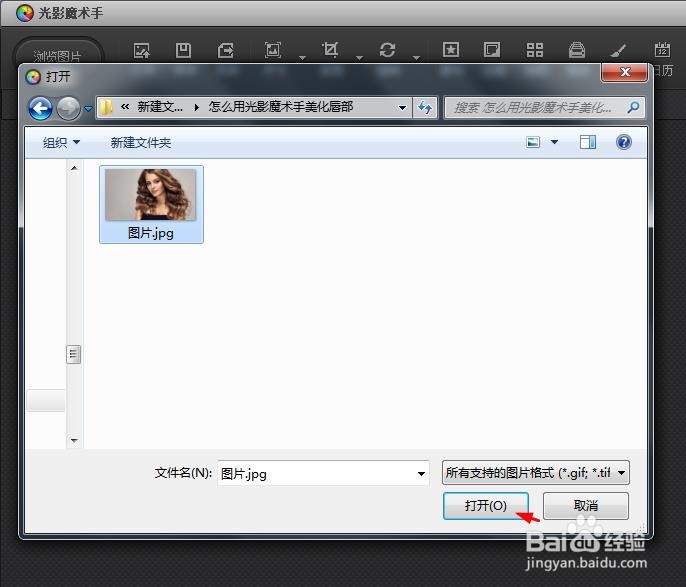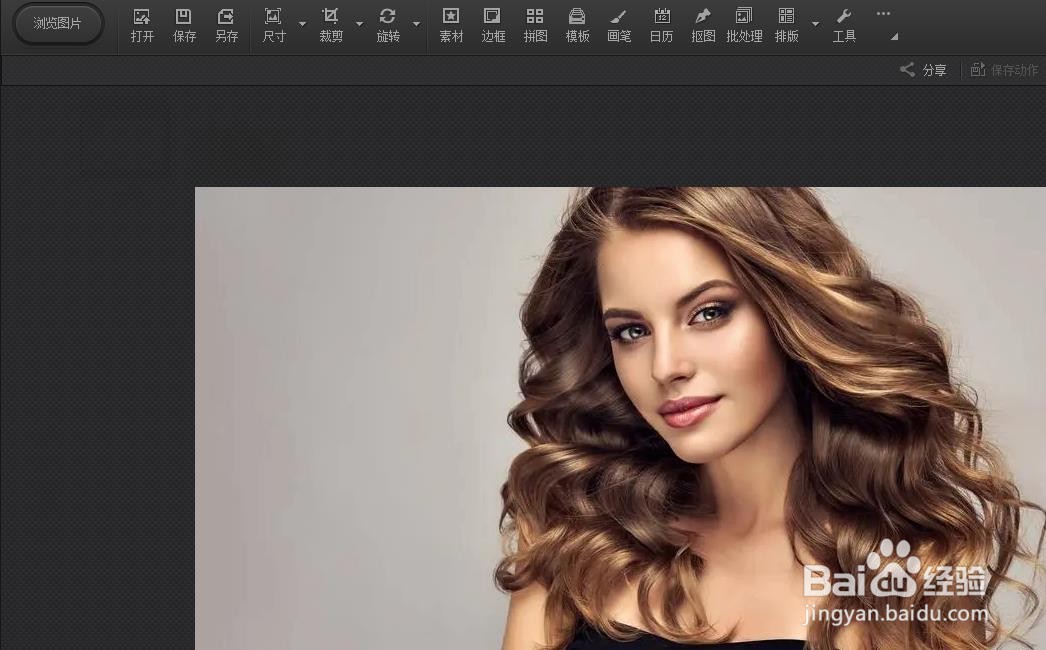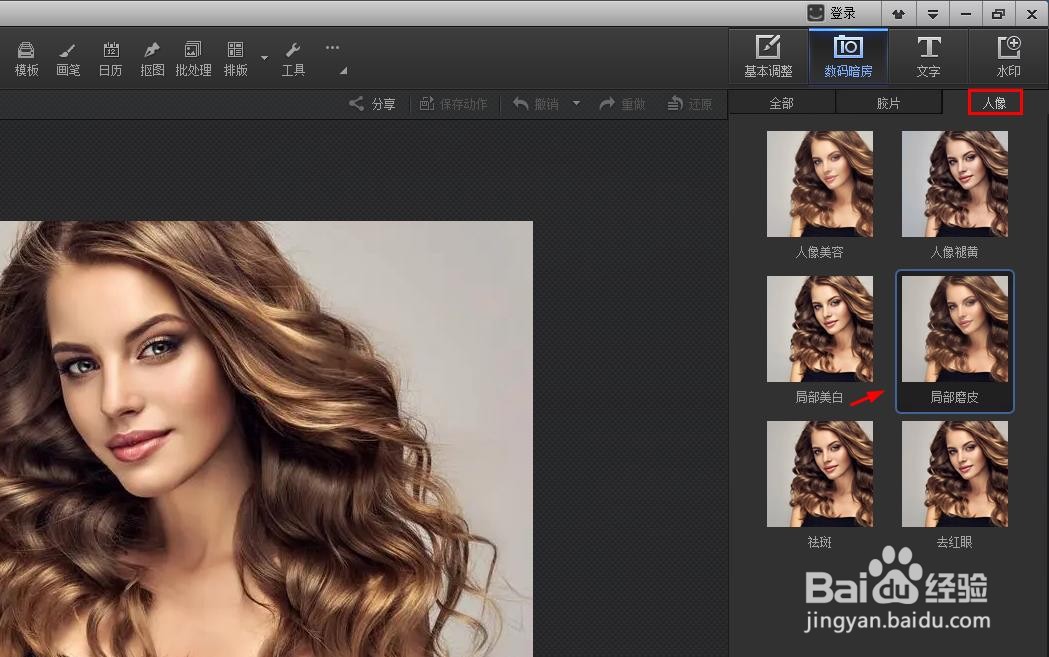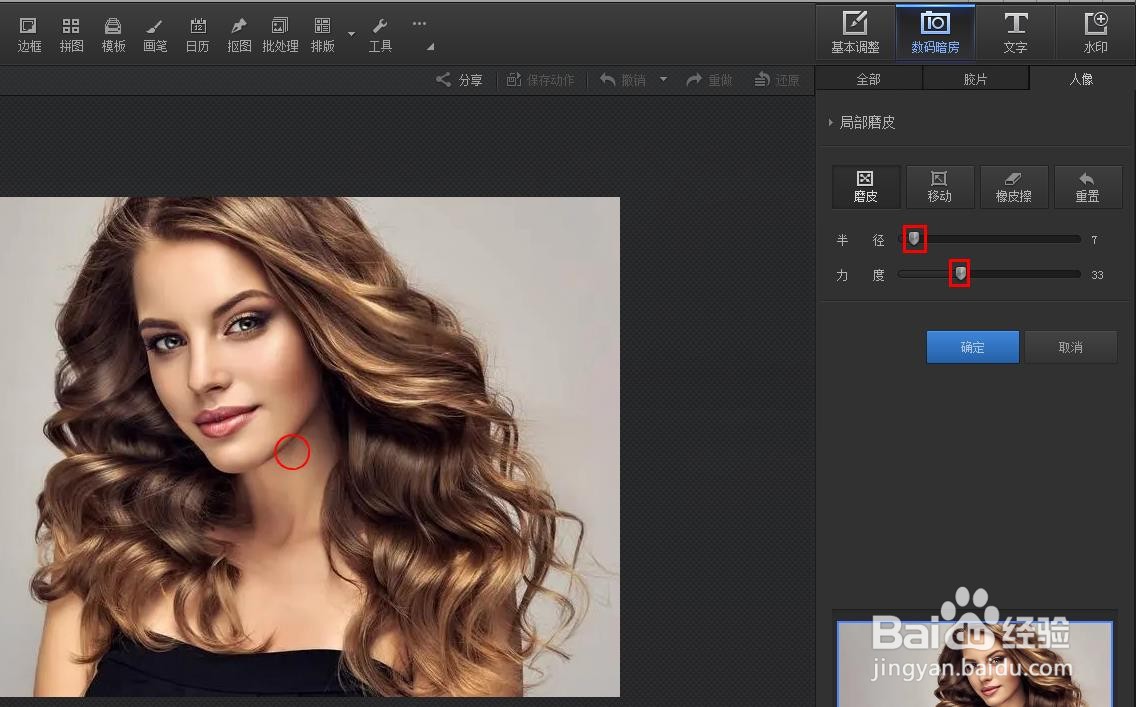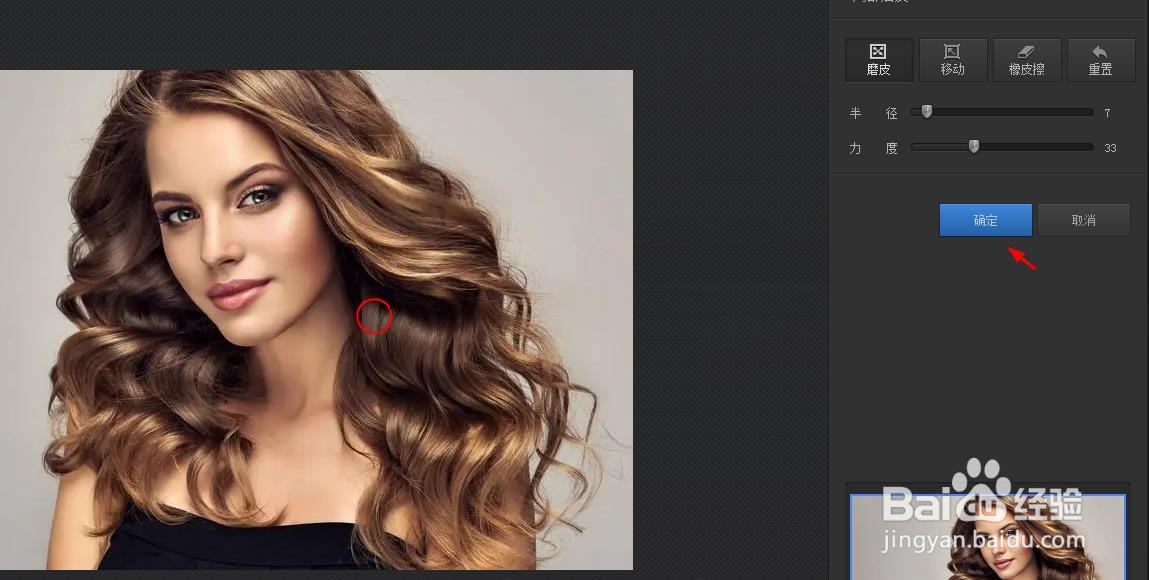怎么用光影魔术手美化唇部
在平时使用照片的时候,经常需要对照片进行美化,那么怎么用光影魔术手美化唇部呢?下面茧盯璜阝就来介绍一下用光影魔术手美化唇部的方法,希望对你有所帮助。
工具/原料
联想Y460
Windows7
光影魔术手6.5.6.0
怎么用光影魔术手美化唇部
1、第一步:在光影魔术手中,使用快捷键Ctrl+O键,打开一张需要美化唇部的图片。
2、第二步:在图片右侧“数码暗房”菜单中,选择“人像--局部磨皮”。
3、第三步:将磨皮工具半径和力度调整成合适的程度。
4、第四步:按住鼠标左键,在图片中人物唇部涂抹即可,涂抹完成后,单击“确定”按钮,完成操作。
声明:本网站引用、摘录或转载内容仅供网站访问者交流或参考,不代表本站立场,如存在版权或非法内容,请联系站长删除,联系邮箱:site.kefu@qq.com。
阅读量:48
阅读量:45
阅读量:65
阅读量:21
阅读量:60